应收账款质押登记公示系统操作手册簿
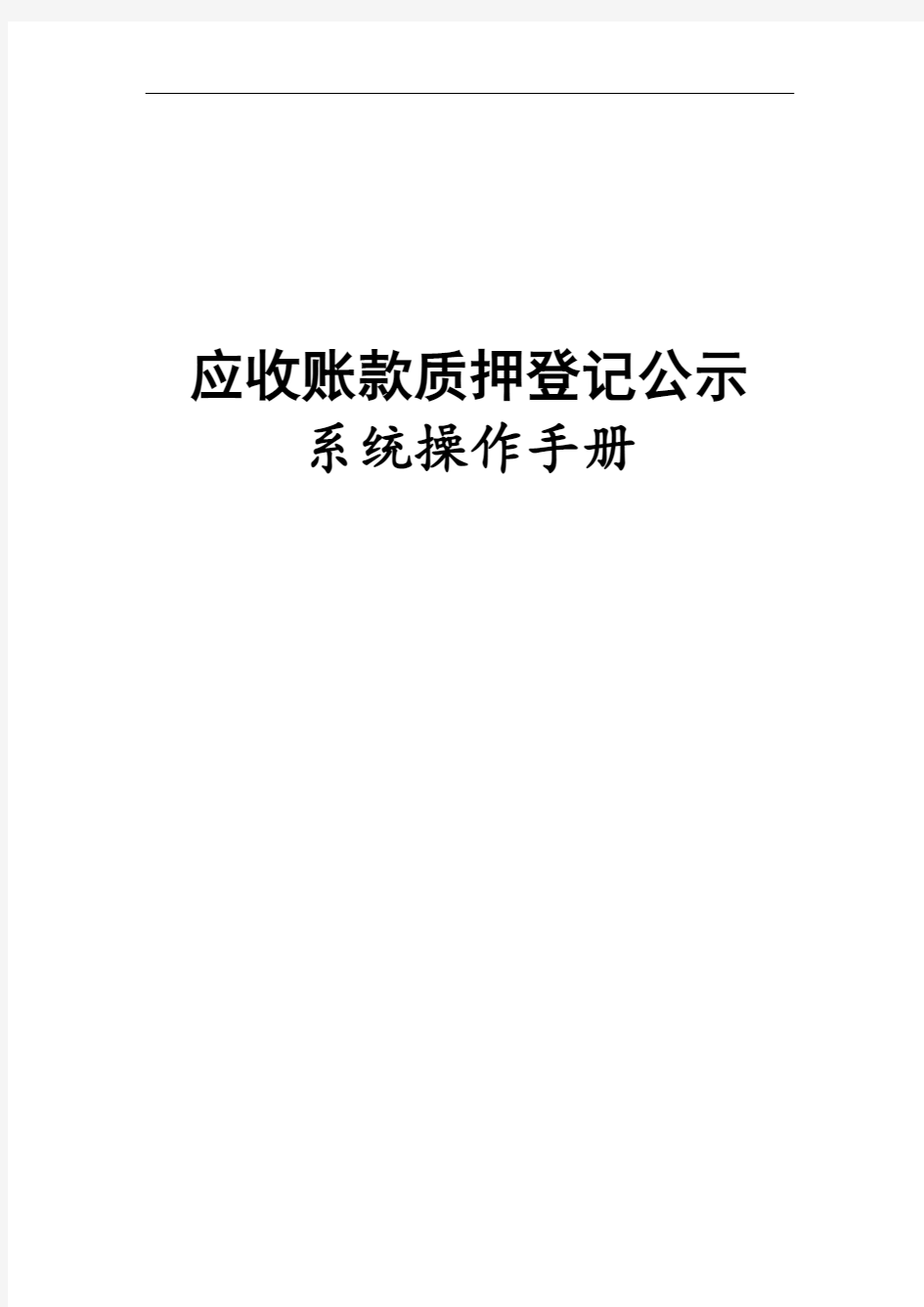

应收账款质押登记公示系统操作手册
目录
1概述 (3)
系统建设目的 (3)
系统首页说明 (3)
导航栏简介 (3)
滚动图标说明 (8)
系统主要功能 (8)
2 用户管理 (9)
用户注册 (9)
用户登录和退出 (15)
创建操作员 (18)
用户信息维护 (22)
密码管理 (25)
操作权限 (27)
3 登记 (28)
初始登记 (28)
变更登记 (46)
展期登记 (49)
注销登记 (53)
异议登记 (56)
4 查询 (59)
按出质人名称查询 (59)
按登记证明编号查询 (63)
5 登记信息管理 (64)
机构登记信息 (65)
我的登记信息 (68)
6 证明验证 (69)
1概述
应收账款质押登记公示系统(以下简称“登记系统”)是基于互联网运行的、全国集中统一的服务于应收账款质押业务登记、查询的管理信息系统。其基本作用是接收、保存和发布信息。信息由填表人通过互联网在线录入,登记系统保存录入信息,记录录入时间,然后通过互联网向社会公众提供查询服务。作为质权设立的要件之一,登记服务帮助确立质权人在一定时间内的非占有质押权利及优先顺位,以对抗后来的质权人并防范出质人的信用风险。
系统建设目的
建立登记系统最直接的目的就是为应收账款质押的质权人提供一个对外展示其质权的平台。一方面保护了交易安全,通过登记使应收账款之上的担保权益透明化,从而降低贷款人的风险;另一方面由于应收账款作为一种物的担保,具有不可占有且无形的特点,在实践中容易发生重复质押从而产生竞争性权利,影响质权人和其他第三人的利益。而登记能有效公示权利的存在,客观记录质权设立的时间,使第三人能迅速、便捷、清楚地了解应收账款上存在的各项权利,从而有效地降低因不知情而重复抵押的风险。
系统首页说明
登记系统的网址是。为了便于公众了解应收账款质押登记的相关知识,征信中心设计了六个栏目,供用户学习。
导航栏简介
进入系统网站首页,在页面上方的导航栏中可以看到六个栏目。分别为:“系统简介”、“法律法规”、“专用术语词典”、“常见问题”、“操作手册”和“联系我们”。如图所示。
图导航栏简介
每个栏目具体包含的内容如下:
(1)点击“系统简介”即显示系统介绍。
(2)点击“法律法规”栏目,显示《中华人民共和国物权法》、《应收账款质押登记办法》和《中国人民银行征信中心应收账款质押登记操作规则》,用户可以阅读并下载相关内容。如图所示。
图法律法规
(3)“专用术语词典”栏目列出了应收账款质押登记的相关术语的释义,用户可以点击词语名称查看相关内容,或点击页面右上方的“下载专用术语词典”链接下载整个词典。如图所示。
图专用术语词典
(4)“常见问题”栏目分为“关于应收账款质押登记”、“关于用户”、和“关于登记与查询”三类,分别对用户在使用系统时可能会遇到的问题做了解答。用户可以点击问题查看答案,或点击网页右上角的链接下载全部常见问题及答案。如图所示。
图常见问题
(5)“操作手册”栏目提供了《应收账款质押登记公示系统操作手册》的下载,主要说明了正确使用登记系统的方法和注意事项。如图所示。
图操作手册
(6)“联系我们”栏目是方便用户查找征信中心和各征信分中心的联系方式。点击“征信中心联系方式”,显示征信中心应收账款质押登记部的客户咨询电话、邮箱、传真、地址以及邮编,用户如果有问题,可以拨打电话或者将问题发送至邮箱,征信中心工作人员会及时进行解答。如图所示。
图征信中心联系方式
点击“征信分中心联系方式”,选择需要查看的分中心名称,可查看该省内全部用户现场审核点的地址和联系电话。如图所示。
图征信分中心联系方式
滚动图标说明
系统首页中设置了滚动图标-“重要公告”,主要是征信中心发布有关的最新消息,是中心与用户沟通的平台。
点击进入“重要公告”,可看到公告的具体内容,目前包括应收账款质押登记风险提示、登记注意事项等。此外,用户也可在这里下载登记、查询时需要用到的软件,如图片合并工具和可阅读PDF文件的“Acrobat Reader 8”等。如图所示。
图重要公告
系统主要功能
登记系统的功能主要包括以下几个部分:
登记
登记是指用户通过互联网在线将相关登记信息录入并提交,登记系统接受登记信息的过程。登记包括初始登记、变更登记、展期登记、注销登记、异议登记五种类型。
查询
提供查询已录入系统的登记信息的功能,分按出质人名称和按登记证明编号两种查询方式。
证明验证
任何访问本系统的机构和个人,不需要登录系统,就可以查询和下载已经生成的登记证明或查询证明。其中登记证明是针对五种登记类型生成的证明文件,查询证明是针对按照出质人名称查询生成的证明文件,上述两种证明都是PDF格式的文档。
用户管理
包括用户注册和创建、用户信息维护、密码管理和权限控制等。
登记信息管理
为用户提供查询和管理自己所做登记的功能。
常用户管理员可查询本用户下所有操作员进行的登记操作,提供按登记时间、单个操作员登录名和按登记证明编号三种查询方式。
操作员只可以查询自己做过的所有登记操作,提供按登记时间和按登记证明编号两种查询方式。
2 用户管理
登记系统的用户分为两类:常用户和普通用户。常用户主要是为登记量较大的机构设计,普通用户是为登记量较小或者只有查询需要的机构或个人设计。用户可以根据自身的实际需要,选择注册常用户或普通用户。两类用户的特点分别详细说明如下:
常用户的注册流程是,注册资料填写完成后需到征信分中心的审核点进行用户资料真实性的现场审核,现场审核通过后用户注册完成并可正常使用。常用户内部根据权限不同,分为用户管理员和操作员。用户管理员在用户注册完成后启用,操作员由管理员创建,创建成功后即可使用。一个常用户对应一个用户管理员,用户管理员可创建多个操作员。用户管理员具有创建和管理操作员的权限,并可查看常用户下所有操作员的登记情况,不具有登记、查询的权限。操作员可以进行登记、查询等操作。
普通用户在填写完成注册资料后立即启用,目前无法进行登记,可以查询。普通用户内部不区分管理员和操作员。
用户注册
提供用户注册功能。用户注册分为常用户注册和普通用户注册两种。
常用户注册
1、打开登记系统首页,如图所示。
图系统首页
2、点击页面上的“用户注册”按钮,进入下一页面,如图所示。
图注册页面
3、点击页面上的“常用户注册”按钮,开始填写常用户注册资料。首先进入的是用户协议页面,如图所示。
图用户协议
4、申请用户需仔细阅读用户协议,阅读完毕后,点击页面下方的“我已经仔细阅读该协议”复选框,然后点击“同意”按扭,如图所示,进入填写常用户注册信息页面。若点击“不同意”按钮,则结束注册返回系统首页。
图用户协议
5、在常用户注册页面需要输入用户信息和用户管理员信息。用户信息的输入如图所示。
图用户信息部分
在系统中,其中输入框后有红色星号的为必填项,没有的为选填项。
必填项会根据所选用户类型的不同而有所差异。其中当用户类型选择金融机构时,图中的机构代码变为金融机构代码(此项应根据银监会颁发的金融机构许可证上的代码填写),如图所示。
图用户信息部分——金融机构
用户类型选择为企业、事业单位和其他时,机构代码变为组织机构代码(此项根据国家质量技术监督部门颁发的组织机构代码证上的代码填写)。当选择事
业单位类型时,工商注册号为选填项。在选择其他类型时,组织机构代码和工商注册号都为选填项。
图用户信息部分——企业
用户管理员信息录入如图所示:
图用户管理员信息录入
其中输入文本框或下拉列表框后带有红色星号的为必填项,没有的为选填项。
6、用户按照要求录入信息,各数据项的录入要求请仔细阅读“重要公告”中的《应收账款质押登记风险提示》。经过仔细检查确保录入信息正确无误后,可点击“提交”按钮:
(1)如果用户输入的用户管理员的登录名已经被别人注册,则系统提示“此
登录名已被注册”,如图所示。
图系统提示信息
点击返回上页,用户需使用其他未被注册的登录名重新进行注册。
(2)如果用户管理员使用的登录名未被注册,且其他信息输入符合系统校验规则,则系统提示“用户注册成功”,如图所示。
图注册成功信息提示
常用户注册资料填写完成后,需要到当地征信分中心进行现场审核。现场审核的地点和联系电话,在首页的“联系我们”栏目中可以查得。现场审核的要求,请仔细阅读《应收账款质押登记办法》和《中国人民银行征信中心应收账款质押登记操作规则》的相关条款。常用户现场审核通过后,用户启用。
普通用户注册
普通用户的注册方式与常用户基本相同,但无需注册管理员。普通用户注册完成后立即启用,不需要进行现场审核。目前普通用户没有登记权限,可进行查询。
用户登录和退出
登录
1、打开登记系统首页,点击“用户登录”按钮,进入登录页面。
图登录页面
2、在登录页面上输入登录名和密码,并填写页面显示的校验码,点击“登录”按钮。
3、如果用户登录名输入有误,系统提示“请输入正确的登录名”;若密码输入不正确,则系统提示“请输入正确的登录密码”;如果校验码输入错误,系统提示“校验码错误”;如果该用户已登录或发生非常退出的,系统提示“该用户已登录系统,请稍后再试”。
4、如果登录名、密码和校验码都输入正确,则可顺利登录系统,进入系统主页面,如图所示。
图系统主页面
若用户是常用户且未通过审核,登录后系统提示“停用状态,停用原因是:未审核”,如图所示。
图
此时点击“用户信息维护”和“用户登记信息”等链接时,系统提示如图所示。
图系统提示信息
退出
1、点击页面右上角的“退出”链接,可以正常退出系统。
图退出系统
2、系统提示“退出成功”,如图所示。
图退出成功
3、点击“关闭”按钮关闭窗口。
【注】如果用户没有点击“退出”链接,而是直接关闭浏览器,则系统设定
该用户在30分钟内不能再次登录系统。
创建操作员
操作员由常用户的用户管理员创建,一个用户管理员可以创建多个操作员。操作员具有登记和查询的权限。
创建操作员
1、用户管理员注册成功并通过审核后登录系统,点击页面上的“用户信息维护”链接,进入用户基本信息页面。
图登录系统后的主页面
2、点击页面上“操作员管理”标签,进入操作员管理页面,如图所示。
图操作员管理页面
3、点击页面下方“创建操作员”按钮,进入创建操作员页面,如图所示。
图创建操作员页面
输入要创建的操作员登录名、姓名、登录密码、付款密码等信息,并输入页面上的校验码,输入完毕后,点击“提交”按钮;
4、如果操作员的登录名已被其他人注册,则系统提示“该登录名已被注册”。如果操作员的登录名未被其他人使用且其他信息的填写符合系统校验规则,则系统提示“创建操作员成功”。
5、点击页面下方“返回”按钮,返回操作员管理页面。新创建的操作员信息就会被显示到页面上的操作员列表中。
6、重复操作3-5,可继续创建新的操作员。
操作员创建成功后,即可进行登记和查询。
管理操作员
维护操作员信息
1、点击页面上方的“操作员管理”标签,进入操作员管理页面。页面上的操作员列表会显示该常用户管理员目前创建的所有操作员的基本信息。
图操作员管理页面
确定需要进行信息维护的操作员,点击“查看/修改”链接,可进入修改操作员信息页面修改除操作员登录名以外的其他信息。如图所示。
图操作员信息修改页面
修改完毕后点击“提交”按钮,返回上一页;若放弃修改,直接点击“返回上页”按钮返回。
启用停用操作员
用户管理员可以停用或启用其创建的操作员。
1、启用或停用操作员由用户管理员执行,用户管理员在操作员管理页面上,点击操作栏中的“停用”链接,如图所示。
